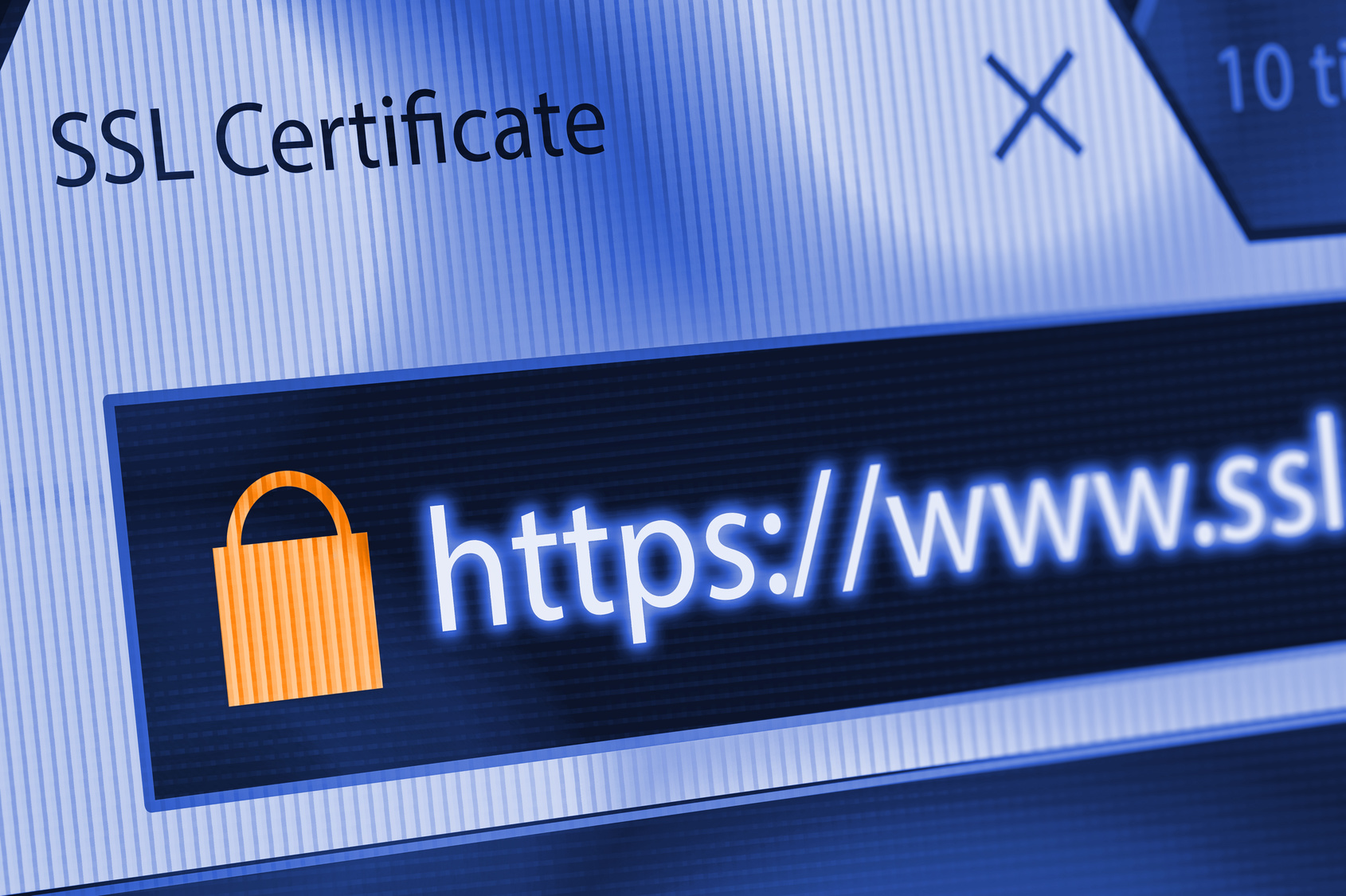ワードプレスの無料テンプレート3選!アフィリエイトならコレ!

湘南茅ヶ崎で、ブログを中心としたWEBマーケティングのコンサルティングを個人や法人の方にしつつ、趣味で畑で野菜を育てています。
ブログも野菜もコツコツ育てることが大好き。
【自給人=人生をコンテンツ化できる人】を育てていきます!
自給自足アフィリエイターの齋藤です。
ワードプレスを立ち上げたは良いけど、オシャレなデザインにならなくて、手が止まっていませんか?
「あのブログみたいに、オシャレなデザインにしたい…!」
わかります、その気持ち。デザインがオシャレなだけで、モチベーション上がりますよね!
そんなあなたのために、一瞬でオシャレにできる方法をお伝えします!
実は、ワードプレスのデザインは、テンプレートを入れるだけで一瞬でオシャレにできるのです。
今回は、ワードプレスのおすすめ無料テンプレートを3つご紹介します。
ワードプレスのテンプレート選びの5つのポイント
ワードプレスのテンプレートは、ブログっぽいのから、ホームページっぽいのまで星の数ほどあります。なので、適さないテンプレートを選んでしまうと、せっかく記事を書いても、アクセスが増えなくなってしまいます。
そこで、まずは、ブログアフィリエイトに適したワードプレステンプレートの選び方のポイントをお伝えしますね。
①カスタマイズしやすい
テンプレートを入れる1番のメリットは、カスタマイズがしやすくなること。
特にワードプレスに慣れていない初心者なら、直感でカスタマイズできるかどうかを重視しましょう。カスタマイズに時間をかけて、記事が書けなかったら、元も子もないですから。
カスタマイズがしやすいテンプレートなら、グーグルアドセンスの広告なども、すぐに貼りたい場所に貼れることができます。広告を貼りたい場所に貼れないと、結構ストレスだったりしますので、カスタマイズ性をまずは重視しましょう。
②人気のテンプレートである
こだわりが強いと、人が使っていないテンプレートを選びがちですが、最初は人気のテンプレートがおすすめ!
なぜなら、操作がわからない時に、人気がないテンプレートだと、検索しても対処法がわからないのです。
これって、想像以上に致命的で、対処法がわからない時のイライラは、ハンパないです(笑)記事を書く気が起きなくなりますから…。
そんな時に、人気のあるテンプレートなら、Googleで検索すれば、他の人が対処法を書いてくれている場合が多いです。
僕も以前は人気のないテンプレートを選んでしまって、失敗しました(^^;)
アフィリエイトは、デザインよりも記事ありきなので、トラブルが起きても、ストレスがかからないテンプレートを選ぶようにしましょう。
③スマホ対応している
最近だと、スマホからのアクセスが全体の7割を超え、パソコンよりもスマホからのアクセスが多くなっています。なので、スマホ最適化(レスポンシブ対応)していることが必須!
デザインもパソコンの方ばかり重視しがちですが、パソコンユーザーよりもスマホユーザーを意識して、作った方が良いです。スマホって見にくいと本当にイライラしますからね…。
Googleは、パソコン用の検索結果とスマホ用の検索結果を分けると発表しています。今後、さらにスマホ重視になっていくので、必ずスマホ対応しているテンプレートを選びましょう。
④SEO対策済みかどうか
アフィリエイトは、SNSよりも検索エンジンからのアクセスが鍵を握ります。そのために「SEO対策済み」と書いてあるテンプレートを選びましょう。
テンプレートと一言で言っても、中はかなり複雑化しています。その中でも、特にSEOに特化したテンプレートが、SEO対策済みテンプレートということです。
もちろんSEO対策済みでなくても、アクセスは来ますが、より検索エンジンからアクセスが来やすくするためにもSEO対策済みテンプレートを選ぶようにしましょう。
⑤ソーシャルボタンが既に設置済み
検索エンジン以外からのアクセス流入として、facebookやTwitterなどのSNSからのアクセスがあります。記事に「いいね」ボタンやツイートのボタンがあれば、シェアされやすくなりますよね。
設置済みでなくても、プラグイン等で設置することもできますが、テンプレートに付いているのが理想です。
SNSのシェアが、検索結果に影響する場合もありますので、ソーシャルボタンは必ず付けましょう。
それでは、以上5つのポイントを踏まえた上で、無料でおすすめのテンプレートをご紹介しますね。
【1】STINGER(スティンガー)
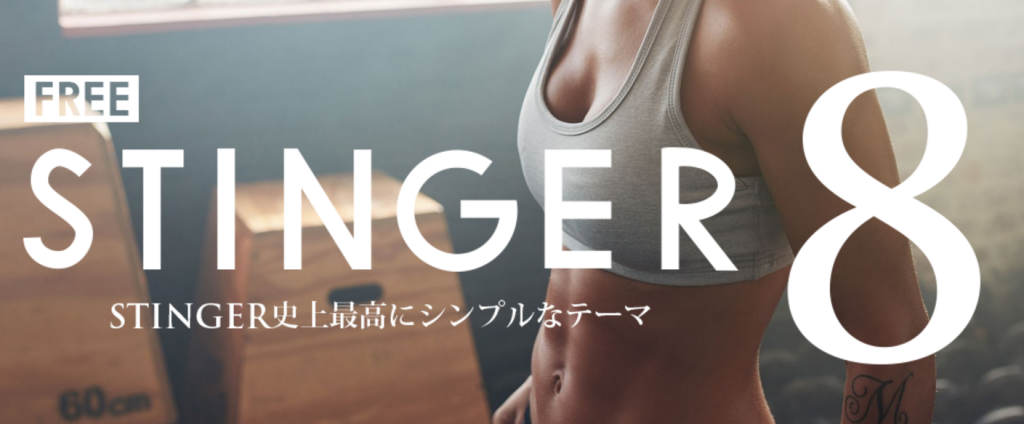
STINGERは、ブログアフィリエイト用の無料テンプレートの中でも、最も有名なテンプレート。
先ほど紹介した5つのポイント全てが入っていますし、STINGERを選んでおけばまず間違いありません。
STINGERを入れればある程度デザインは整うので、後は記事を書くのみ。悩んだらまずはSTINGERを入れて、記事を書くことに集中しましょう!
【2】Giraffe(ジラフ)

Giraffeは、STINGERをブログマーケッターのJUNICHI氏がカスタマイズしたテンプレート。
JUNICHI氏は、僕がこのブログで使っているテンプレート「STORK」の製作者であり、STINGERよりもさらにオシャレにカスタマイズしてあります。
STINGERがシンプルすぎるなと思ったら、Giraffeもおすすめです。
【3】Gush2(ガッシュ2)

ブログ初心者応援サイト「Naifix」が作った、初心者用のワードプレステンプレート。
STINGERは利用者がかなり多いので、当然デザインが被ってしまいます。
Gush2もSTINGERと同じく、シンプルで使いやすいので、デザイン被りが嫌なら、Gush2もおすすめ。
ただ、Gush2はカスタマイズを前提にしているので、まだワードプレスに慣れていないならSTINGERをおすすめします!
テンプレートの変更方法
ワードプレステンプレートの変更方法は、めちゃくちゃ簡単。
動画で解説しましたので、参考にしてみて下さい。
STINGERを使って、順に説明していきます。
①テンプレートをダウンロード
STINGERの場合は、上のメニューから「ダウンロード」のページに行き、以下画像の囲った部分をクリックしてダウンロードします。
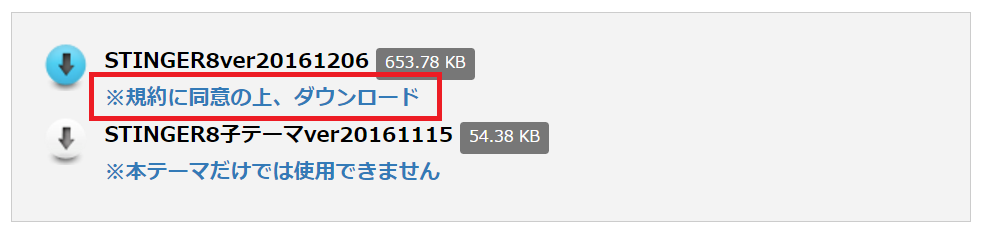
※zipファイルのままで開かないでください
②テーマをインストールする
ワードプレスの管理画面に行き、外観⇒テーマのページに行きます。
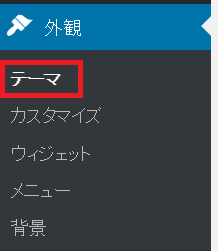
その後、「新規追加」をクリックして、「テーマのアップロード」をクリックします。
そして、「ファイルを選択」で、先ほどダウンロードしたzipファイルを選択して、インストールします。
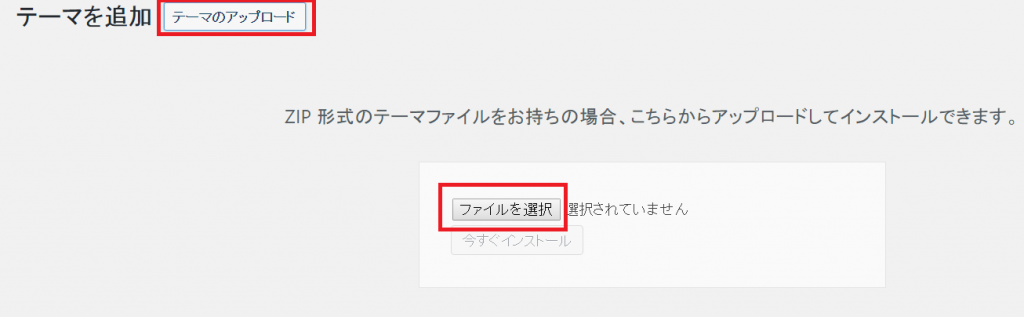
③テーマを有効化する
インストールすると、以下画面に切り替わりますので、「有効化」をクリックすれば完了です。
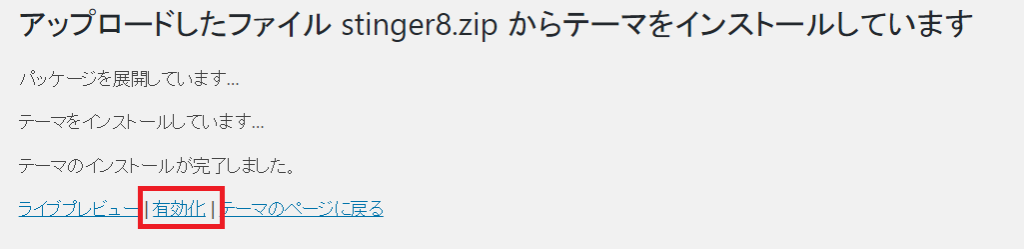
さいごに
ワードプレスを立ち上げたら、必ずテンプレート入れましょう!
デザインやブログ構成で頭を悩ませる時間があるなら、デザインなどはテンプレートに任せて、どんどん記事を書く時間に充てるべきです。記事があってこその記事構成ですので、記事を書かなければ始まりません。
ちなみに、有料テンプレートなら、このブログでも使っている「STORK」がおすすめです!
⇒ワードプレステーマ・STORKを徹底レビュー!おすすめな8つの理由とは?
また、ワードプレスの構築からその後の設定まで、ワードプレスの始め方を全てまとめました!
ワードプレス構築のイメージが湧かなければ、こちらの記事をご覧ください♪
⇒アフィリエイト初心者でもたった15分!ワードプレスの始め方まとめ
このブログでは、ワードプレスのデザインやプラグインなどの情報を随時更新していきます。
また、更に詳しく知りたい!という人は、以下のメルマガにご登録ください。登録特典として、ブログアフィリエイトでどのようにして稼いでいくのか?についてのレポートをお渡ししております。
カスタマイズ法などについても、随時メルマガでお伝えします♪
湘南茅ヶ崎で、ブログを中心としたWEBマーケティングのコンサルティングを個人や法人の方にしつつ、趣味で畑で野菜を育てています。
ブログも野菜もコツコツ育てることが大好き。
【自給人=人生をコンテンツ化できる人】を育てていきます!